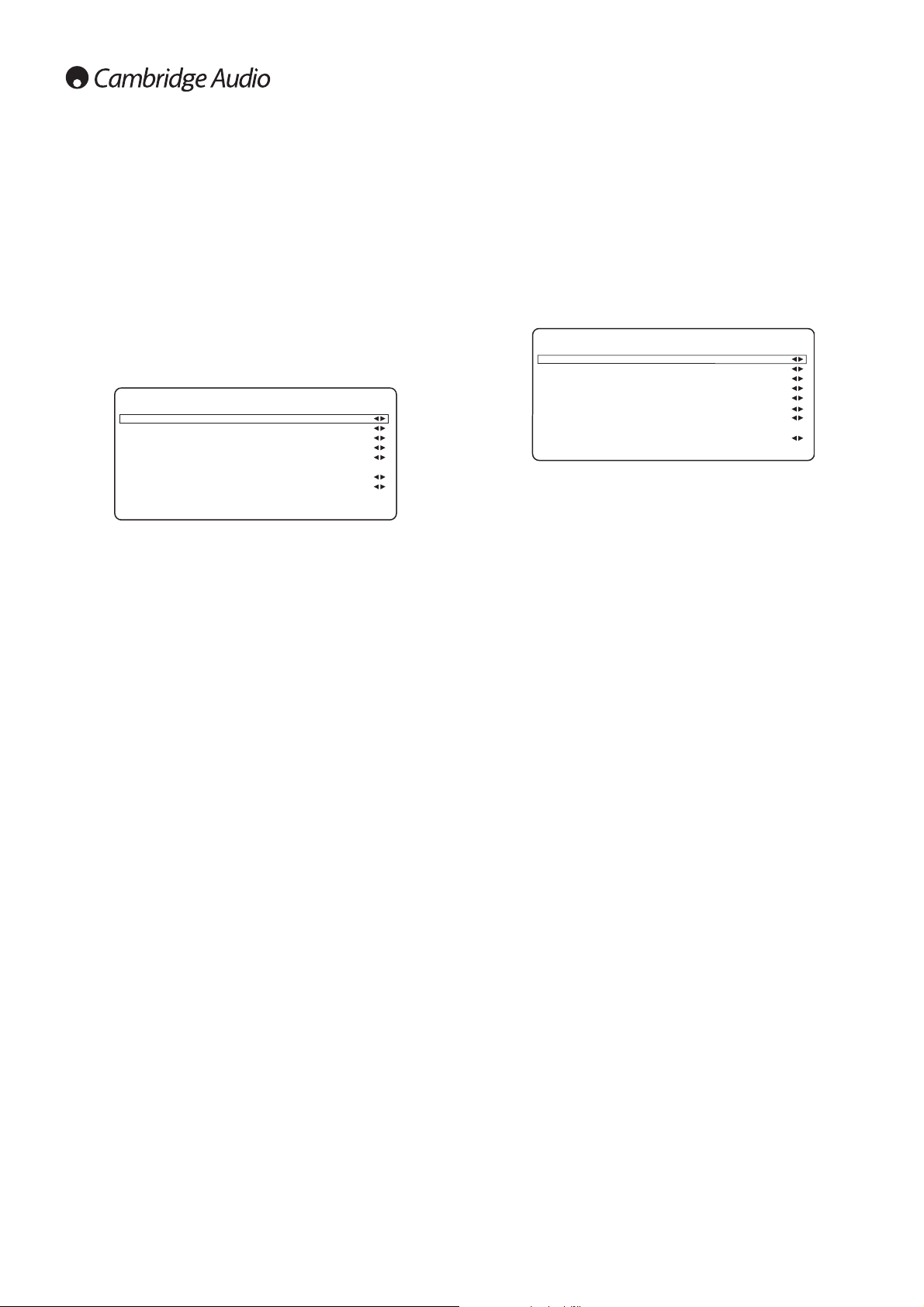108
Il passo successivo consiste nel selezionare l’ingresso sorgente (uno per volta)
sull’apparecchio 551R e informare lo stesso su:
• tipo di connessione audio che si desidera utilizzare per quella sorgente
(Analogica, Digitale o HDMI).
• la modalità di elaborazione per quella sorgente.
L’apparecchio 551R è in grado di memorizzare queste impostazioni in modo
individuale, per ciascuna sorgente e di richiamarle automaticamente nel caso in
cui venga cambiato l’ingresso sorgente.
Tipo di collegamento audio
Selezionare il menu “Impostazioni ingressi/uscite”. Evidenziare ciascuna
sorgente, selezionando sia gli ingressi analogici che quelli digitali o HDMI
(utilizzare le frecce sinistra e destra):
Le opzioni indicate saranno Analogico, Digitale e HDMI se a quella sorgente è stato
assegnato un ingresso HDMI per il video summenzionato.
Gli ingressi analogici richiedono una connessione da cavo stereo fono/RCA a
fono/RCA all’apparecchio 551R; gli ingressi digitali, invece, richiedono una
connessione 75 ohm digitale fono/RCA a fono/RCA coassiale (S/P DIF) o un cavo
a fibre ottiche (TOSLINK). L’apparecchio 551R utilizzerà quella più consona. Non
effettuare connessioni di una sorgente a entrambi gli ingressi, ottico e coassiale.
Nota: la voce di uscita Preamplificata alla fine del menu permette di selezionare
tra modalità normale (default), la modalità Pre Out (con utilizzo di amplificatori
esterni) e la modalità esterna a doppio canale (in cui vengono utilizzati solo gli
amplificatori esterni anteriori sinistro e destro). Queste opzioni saranno dettagliate
in seguito. Verificare che tali impostazioni siano fissate su Normale. TV-ARC viene
anche spiegato in una sezione successiva.
Dopo aver impostato i tipi di audio, uscire dal menu OSD per salvare.
Questa regolazione può essere modificata ogni qualvolta che lo si desidera, senza
utilizzare il menu OSD, premendo il tasto relativo al Tipo di ingresso audio, sul
pannello anteriore o sul telecomando; questo permetterà di effettuare un ciclo tra
i tipi di ingresso analogico, digitale o HDMI per la sorgente attualmente
selezionata, che sarà ripristinato ogni volta che sarà utilizzata quella sorgente.
4. Impostazione sorgente
Il 551R è dotato di un processore video digitale/scaler Faroudja.
Se lo si desidera, questo dispositivo è in grado di elaborare qualsiasi sorgente
video e convertirla in eccesso (o in difetto) secondo varie risoluzioni.
Questa funzione è particolarmente utile con le sorgenti video analogiche dove il
processore è in grado di pulire l’immagine e convertirla in 720p, 1080i o 1080p
prima di riprodurle in HDMI su una TV compatibile.
Aprendo questo menu si noterà che tutte le sorgenti assegnate ad un ingresso
video analogico vengono impostate automaticamente su Process.
Le sorgenti assegnate ad un’uscita HDMI per video vengono invece impostate
automaticamente su Bypass (ovvero nessuna elaborazione).
Ecco perché molte sorgenti HDMI sono impostate su 1080p oppure dispongono di
un sistema di elaborazione incorporato di alta qualità per cui è meglio inviare
questo video direttamente alla TV senza ulteriore elaborazione nel 551R.
Nel caso delle sorgenti video analogiche è quasi sempre meglio elaborarle in
modo da ottenere una qualità delle immagini ottimale prima di visualizzarle sulla
TV.
Per cambiare lo stato di elaborazione/bypass di qualsiasi sorgente (incluso HDMI)
selezionare semplicemente nel menu e utilizzare i pulsanti a destra e sinistra del
telecomando.
È inoltre possibile impostare la risoluzione di uscita desiderata di qualsiasi video
elaborato (il video bypassato non viene preso in considerazione).
Le opzioni sono 480p 60Hz, 576p 50Hz, 720p 50Hz, 720p 60Hz, 1080i 50Hz,
1080i 60Hz, 1080p 50Hz e 1080p 60Hz.
Nota: Il contenuto TV 3D, il contenuto 24fps o altri standard video che il 551R non
è in grado di elaborare o riconoscere vengono sempre bypassati all’uscita
qualunque sia l’impostazione in questo OSD.